怎么用u盘重装系统win10
- 分类:Win10 教程 回答于: 2022年10月15日 08:50:00
工具/原料:
系统版本:win10
品牌型号:联想小新air13
软件版本:口袋装机软件+u盘
方法/步骤:
口袋装机软件安装系统win10:
1、在电脑上下载口袋装机工具软件,点击U盘重装系统。

2、将u盘插入电脑,准备制作u盘启动盘,点击开始制作。
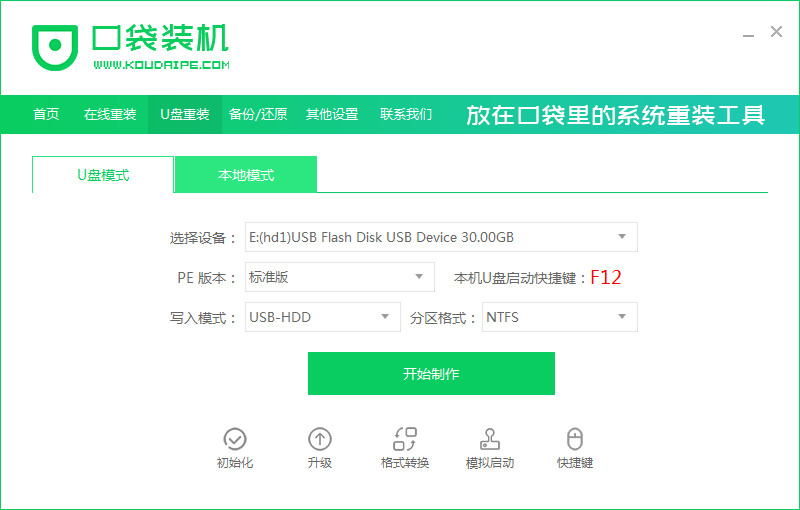
3、选择要安装的win10系统版本,点击开始制作。

4、软件提示是否备份了U盘内的资料,点击确定。

5、等待下载系统资料。
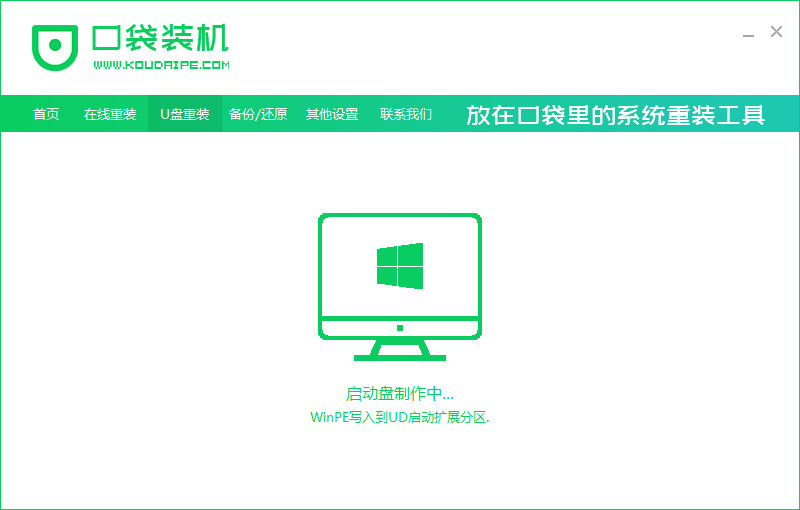
6、提示启动盘制作成功后,拔出U盘,点击预览,记住自己电脑型号的启动热键。

7、将u盘插入要装系统的电脑,开机按启动快捷键进入启动管理器,选择第二项回车。

8、选择要安装的系统,点击安装。

9、等待系统安装完成,部署完成后,点击立即重启。

10、等待系统启动后进入桌面,完成。

总结:以上就是u盘重装系统的教程,安装win10新手都可以,希望对大家有所帮助。
 有用
26
有用
26


 小白系统
小白系统


 1000
1000 1000
1000 1000
1000 1000
1000 1000
1000 1000
1000 1000
1000 1000
1000 1000
1000 1000
1000猜您喜欢
- win10序列号激活的具体操作2022/11/10
- win10官方,小编教你如何免费官方win10..2018/06/20
- 电脑windows10更新需要多长时间..2022/05/03
- 炙手可热的win10系统如何进行重装呢..2021/07/13
- win10系统开机启动项如何设置..2022/01/19
- 微软官网win10系统正版安装方法图解..2017/10/16
相关推荐
- Win10输入法设置详解2023/10/24
- 告诉你最简单的重装win10系统方法..2018/11/03
- 重装win10系统会丢失文件吗 重装win10..2023/04/26
- win7升级win10数据会丢失吗2021/11/11
- 系统蓝屏原因分析及解决方案,快速恢复..2024/10/12
- windows 10好用吗的详细介绍2021/12/12














 关注微信公众号
关注微信公众号



